轻松掌握!WPS PDF 电脑版添加文字批注秘籍
在日常的工作和学习中,我们经常需要对 PDF 文件进行批注,以方便记录想法和意见,而 WPS PDF 电脑版为我们提供了便捷的文字批注功能,就为您详细介绍如何在 WPS PDF 电脑版中插入文字批注。
中心句:在日常工作和学习中,对 PDF 文件批注很常见,WPS PDF 电脑版有便捷的文字批注功能。
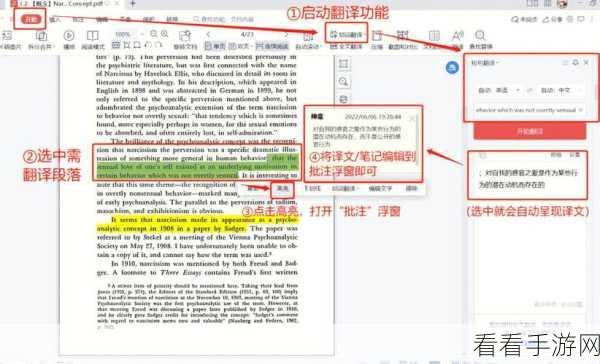
打开 WPS PDF 电脑版,并打开您想要添加批注的 PDF 文件,在软件界面上方的菜单栏中,找到“批注”选项,点击它展开相关的批注功能。
中心句:先打开 WPS PDF 电脑版和要批注的文件,在菜单栏中找到“批注”选项。
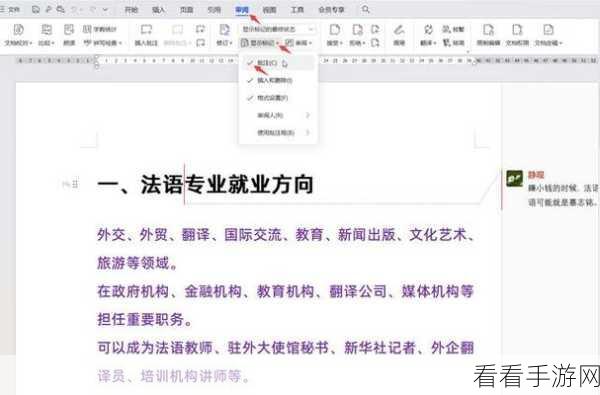
在展开的批注功能中,您会看到“文字批注”的按钮,点击这个按钮,鼠标指针会变成一个输入框的形状。
中心句:在批注功能中点击“文字批注”按钮,鼠标指针会变成输入框形状。
将鼠标移动到您想要添加批注的位置,点击一下,就会出现一个输入框,在这个输入框中,您可以输入您想要添加的文字批注内容,输入完成后,点击输入框以外的任意位置,即可完成文字批注的添加。
中心句:移动鼠标到想添加批注的位置点击,出现输入框输入内容,点击框外完成添加。
需要注意的是,添加的文字批注会以特定的颜色和样式显示在 PDF 文件中,方便您区分和查看,您还可以对已添加的文字批注进行编辑、删除等操作。
中心句:添加的文字批注有特定显示,且可进行编辑和删除等操作。
通过以上简单的步骤,您就能轻松地在 WPS PDF 电脑版中添加文字批注,提高工作和学习的效率,希望这个教程对您有所帮助!
参考来源:WPS 官方帮助文档及实际操作经验总结。
仅供参考,您可以根据实际需求进行调整和修改。
